2025-09-09 12:44:02来源:sxtmmc 编辑:佚名
罗技鼠标以其出色的性能和精准度备受用户青睐,但有时可能会遇到驱动程序错误的问题,影响使用体验。下面就为大家介绍一些解决罗技鼠标驱动程序错误的方法。
检查驱动程序版本
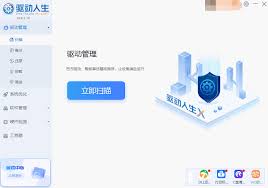
首先,确保你安装的是最新版本的罗技鼠标驱动程序。你可以前往罗技官方网站,根据鼠标型号下载对应的最新驱动。过时的驱动可能会出现各种兼容性问题,及时更新能修复已知的程序错误。
重新安装驱动
如果驱动程序错误不太严重,尝试重新安装驱动程序或许能解决问题。在卸载驱动时,务必通过控制面板中的“程序和功能”进行彻底卸载,然后再重新安装下载好的最新驱动。安装过程中按照提示进行操作,确保安装顺利完成。
检查连接
罗技鼠标常见的连接方式有有线和无线。对于有线鼠标,检查连接线是否插好,有无松动、破损等情况。若是无线鼠标,查看电池电量是否充足,同时确保鼠标与电脑的蓝牙连接稳定,或者无线接收器正常工作。有时候连接不稳定也会导致驱动程序出现错误提示。

清理系统
电脑系统中的一些垃圾文件、缓存等可能会干扰罗技鼠标驱动程序的正常运行。使用系统自带的磁盘清理工具或者第三方清理软件,对系统进行全面清理,释放磁盘空间,优化系统性能,有助于解决驱动程序错误。
禁用冲突程序
某些正在运行的程序可能与罗技鼠标驱动程序发生冲突。通过任务管理器,查看正在运行的程序列表,禁用那些可能干扰驱动的程序,然后再测试鼠标驱动是否恢复正常。
联系客服
若经过上述方法尝试后,罗技鼠标驱动程序错误依旧存在,那就需要联系罗技官方客服了。向客服详细描述问题情况,他们会根据具体型号和错误信息,提供更专业的解决方案,甚至可能指导你进行进一步的硬件检测或维修。
遇到罗技鼠标驱动程序错误不要慌张,按照上述步骤逐步排查解决,一般都能让你的鼠标恢复正常工作,继续为你带来精准操控的体验。